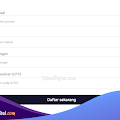5 Cara Kirim Video Full di Whatsapp iPhone Terbaru 2023 (Update) - WhatsApp merupakan salah satu aplikasi media sosial chatting yang paling banyak digunakan masyarakat Indonesia pada saat ini. Selain digunakan untuk pertukaran pesan, nyatanya aplikasi WhatsApp ini pun bisa digunakan untuk saling bertukar foto ataupun video dengan ukuran file yang berbeda-beda.
 |
| 5 Cara Kirim Video Full di Whatsapp iPhone Terbaru 2023 (Update) |
Ada banyak sekali hal yang masih bisa anda lakukan dengan menggunakan Whatsapp di iPhone. Tentu saja hal ini bukan tanpa alasan karena WhatsApp sendiri sudah dibekali dengan banyak fitur yang sangat menarik, dan salah satu fitur yang cukup banyak diminati oleh pengguna Whatsapp iPhone yaitu ketika mengirim sebuah video ke kontak lain.
Meskipun begitu, apakah anda pernah mengalami masalah saat mengirim sebuah video di WhatsApp menggunakan iPhone? Tentunya pernah bukan, karena permasalahan ini juga kerap kali admin dengar di beberapa pengguna iPhone, masalahnya yaitu seperti munculnya pesan notifikasi yang menandakan bahwa video yang kita kirimkan gagal.
Lantas apa yang bisa menjadi penyebabnya? Biasanya ada dua alasan yang bisa menjadikan penyebab tidak bisanya mengirimkan video di WhatsApp iPhone yaitu sebagai berikut:
- Ukuran video yang terlalu besar, dan
- Durasi video yang panjang
Baca Juga: Cara Download Story WA Tanpa Aplikasi, Begini Caranya!
Sebelum admin lanjutkan ke pembahasan mengenai cara untuk mengatasi masalah tersebut, ada baiknya anda harus mengetahui terlebih dahulu aturan dalam mengirim video di WhatsApp. Peraturan ini tidak hanya berlaku untuk perangkat Android saja, akan tapi perangkat iPhone pun sama. Jadi limit size atau durasi video yang bisa dikirimkan ke teman ini maksimal hanya berukuran 16 MB saja atau dengan durasi kurang lebih dari 90 detik.
Jika anda mencoba untuk mengirimkan video yang melebihi dari batas ukuran yang admin sebutkan diatas, maka biasanya akan muncul opsi memangkas durasi video. Selain opsi untuk memangkas video, kerap kali admin melihat muncul pesan lain yang seperti dibawah ini.
- The media file that you have selected is larger than 16 MB. Unable to send file.
- File media yang anda pilih melebihi batas ukuran dari 16 MB. Tidak dapat mengirim file " Translate bahasa Indonesia".
Cara Mengirim Video Full di WhatsApp iPhone dengan Mudah
Ada sebuah pertanyaan yang kerap kali ditanyakan oleh beberapa teman yang saat ini sedang menggunakan perangkat iPhone, "Apakah ada cara agar video dengan durasi panjang bisa dikirim melalui Whatsapp di iPhone". Akan tetapi ternyata banyak sekali yang beranggapan bahwa tidak ada cara yang bisa dilakukan, padahal itu tidak benar karena ada cara lain untuk bisa mengirimkan video berdurasi panjang di WhatsApp dengan menggunakan perangkat iPhone.
Meskipun ada, mengirim video secara langsung ke WhatsApp menggunakan perangkat iPhone ini memang tidak bisa dilakukan. Namun, anda disini bisa memanfaatkan beberapa sarana ataupun cara khusus yang ada saat ini agar video dengan durasi panjang tersebut bisa dikirimkan.
Lantas bagaimanakah cara untuk mengirim video dengan berukuran besar atau panjang di iPhone update terbaru 2023 dengan mudah? Yuk langsung saja simak ulasannya di bawah ini sampai selesai.
1. Cara Kirim Video Full di WhatsApp iPhone Melalui Lampiran Dokumen
Cara yang pertama disini anda bisa mengetahui jika WhatsApp memiliki kebijakan dimana penggunanya bisa mengirimkan video dengan ukuran lebih dari 100 MB melalui lampiran file. Tidak hanya video saja, namun anda juga disini bisa mengirimkan file PDF, presentasi power point, foto, ebooks, rekaman suara atau musik, asalkan ukurannya tidak melebihi batas aturan.
Adapun cara untuk kirim video full di WhatsApp iPhone melalui lampiran dokumen ini yaitu sebagai berikut:
- Silahkan buka aplikasi WhatsApp di perangkat iPhone anda.
- Pilih kontak yang anda ingin kirimkan video tersebut.
- Klik simbol klip kertas yang ada di bagian samping kanan tombol untuk mengirimkan pesan.
- Lalu klik opsi dokument dan jangan pilih opsi video meskipun file yang ingin anda kirimkan berformat mp4.
- Selanjutnya anda pilih video yang ingin dikirimkan, dan tambahkan caption atau pesan kemudian klik kirim seperti biasa.
Harus anda ketahui bahwa batasan ukuran file yang bisa dikirim dalam WhatsApp Android ini yaitu 100 mb, WhatsApp web atau desktop adalah 68 mb, dan WhatsApp iOS adalah 128 mb. Dengan demikian, pastikan ukuran video yang akan anda kirimkan tidak melebihi aturan yang telah ditetapkan agar video bisa dikirimkan dengan full durasi.
2. Cara Kirim Video Full di WhatsApp iPhone Menggunakan Aplikasi VidCompact/Konvester & Kompresor Video
Aplikasi VidCompact ternyata berfungsi untuk mengecilkan ukuran video, sehingga nantinya video tersebut bisa dikirimkan secara full di WhatsApp iPhone. Untuk cara kirim video full di WhatsApp iPhone menggunakan aplikasi VidCompact yaitu sebagai berikut:
- Silakan download aplikasi VidCompact di Google Play Store.
- Buka aplikasi VidCompact setelah proses instal selesai.
- Pilih opsi "pangkas & kompres", lalu pilih video yang ingin anda kecilkan ukurannya dan pilih resolusi hasil video.
- Tunggu beberapa saat hingga proses kompres selesai.
Baca Juga: Cara Melihat Background Layar Utama WhatsApp Tanpa Aplikasi
Dengan ukuran video yang sudah dikompres tersebut, maka anda sekarang bisa langsung mengirimkan video ke WhatsApp di iPhone melalui lampiran file ke teman selama ukurannya kurang dari 100 mb.
3. Cara Kirim Video Full di WhatsApp iPhone Melalui YouTube
Berikutnya yang bisa anda lakukan untuk mengirimkan video full di WhatsApp iPhone yaitu melalui YouTube. Media sosial YouTube merupakan media yang notabenenya banyak sekali digunakan oleh orang untuk upload video dengan berdurasi panjang. Caranya pun terbilang cukup mudah dilakukan, yaitu sebagai berikut.
- Jika videonya sudah ada di YouTube, maka anda hanya tinggal mencarinya. Jika belum ada maka anda bisa upload video ke YouTube terlebih dahulu.
- Kemudian klik menu bagikan pada video yang sudah ada di YouTube tersebut.
- Pada bagian link, anda disini tinggal pilih saja WhatsApp.
- Maka secara otomatis aplikasi WhatsApp akan terbuka.
- Silahkan cari kontak yang ingin anda kirimkan video dan klik send atau kirim.
3. Cara Kirim Video Full di WhatsApp iPhone Menjadi Beberapa Bagian
Jika anda tidak ingin upload video di media sosial lain, maka disini anda bisa menggunakan cara yang cukup mudah untuk dilakukan dimana caranya yaitu dengan membagikan video yang anda miliki menjadi beberapa bagian, kemudian mengirimkannya.
Misalnya saja admin ingin membagikan video dengan durasi 21 menit serta size-nya sekitar 36 MB saja. Maka disini admin akan membagikan menjadi beberapa bagian, misalnya yaitu seperti:
- Video pertama 7 menit + 12 MB
- Video kedua 7 menit + 12 MB
- Video ketiga 7 menit + 12 MB
Dengan demikian, setiap bagian tersebut bisa langsung anda upload di WhatsApp dengan menggunakan perangkat iPhone. Untuk cara melakukannya, disini anda bisa menggunakan beberapa aplikasi yang sudah ada di App Store pada perangkat iPhone anda.
4. Cara Kirim Video Full di WhatsApp iPhone Melalui Google Drive
Selain itu, anda juga disini bisa mengirim video full di WhatsApp iPhone dengan menggunakan bantuan cloud storage milik Google Drive dan caranya sama seperti saat mengirimkan Gmail. Perbedaannya yaitu dengan menggunakan Gmail anda bisa mengubah file secara otomatis dan di WhatsApp ini anda harus mengunggah video yang akan dikirim secara manual.
Sedangkan untuk cara kirim video full di WhatsApp iPhone melalui Google Drive ini yaitu sebagai berikut:
- Silahkan buka aplikasi Google Drive di perangkat iPhone anda.
- Unggah video yang ingin dikirim dengan cara klik icon + atau klik upload.
- Pilih video yang ingin anda kirim dan tunggulah hingga proses pengunggahan selesai.
- Jika sudah, sekarang anda bisa salin tautan dengan cara "share link" dan pastekan di pesan Whatsapp iPhone.
- Jika anda ingin mengirim video yang sama ke orang yang berbeda, maka anda cukup salin kembali tautan tersebut dan kirimkan tautannya tanpa perlu mengunggah videonya dari awal.
5. Cara Kirim Video Full di WhatsApp iPhone dengan Dropbox
Pada perangkat iPhone maupun iPAD yang sedang anda gunakan sudah pasti ada terdapat sebuah aplikasi yang bernama Dropbox. Dengan sebuah aplikasi yang bernama Dropbox ini anda bisa mengirimkan video dengan durasi panjang langsung di WhatsApp. Berikut ini adalah beberapa langkah cara mengirimkan video full di WhatsApp iPhone dengan menggunakan aplikasi Dropbox, yaitu sebagai berikut.
1. Buka Aplikasi Dropbox Pada Perangkat iPhone
Pertama anda buka terlebih dahulu aplikasi Dropbox yang ada pada perangkat iPhone. Secara umum aplikasi ini sudah ada secara langsung di semua perangkat iPhone tanpa harus menginstalnya terlebih dahulu. Aplikasi Dropbox ini biasanya ditandai dengan ikon yang berwarna biru serta berbentuk kotak putih didalamnya.
2. Upload Video ke Dropbox
Jika video yang ingin dikirim belum ada di aplikasi di Dropbox, maka anda disini harus bisa menambahkannya terlebih dahulu. Cara menambahkan video ke Dropbox ini yaitu sebagai berikut:
- Pada halaman utama aplikasi Dropbox, klik menu create yang ada di bagian tengah bawah layar.
- Kemudian pilih upload photos, dan cari folder tempat anda menyimpan video.
- Klik video untuk memilih video yang ingin di-upload.
- Pilih next dan pilih folder Dropbox yang akan dijadikan tempat untuk menyimpan video tersebut.
- Klik upload dan tunggu hingga prosesnya selesai.
3. Pilih Video yang Akan Dikirim
Jika video yang tadi anda upload sudah tersimpan di dalam aplikasi Dropbox, maka langsung saja anda cari dan pilih klik video tersebut. Caranya disini anda tinggal pergi ke folder tempat penyimpanan video tadi, jika sudah menemukan video tadi maka langkah selanjutnya yaitu anda tinggal tap saja menu share yang terlihat di bagian pojok kanan atas.
4. Bukan Alamat Penerima Video
Kemudian setelah anda sudah menekan menu share, maka selanjutnya anda diminta untuk memasukkan alamat. Cara untuk menambahkannya yaitu anda tinggal menekan TO saja dan masukkan alamat yang diinginkan. Jika alamat video sudah anda buat dengan benar, maka berikutnya anda tekan saja menu send yang ada di bagian pojok kanan atas layar. Nantinya akan muncul sebuah tautan untuk video yang sudah anda upload tadi ke aplikasi Dropbox.
5. Kirimkan Video ke WhatsApp
Selanjutnya terakhir anda hanya perlu membuka aplikasi WhatsApp pada perangkat iPhone. Kemudian setelah itu, cari teman kontak yang ingin anda kirimkan video tersebut. Setelah ketemu, silahkan anda tempelkan saja saja tautan video yang sudah anda salin ke kolom pesan yang ada di bagian bawah layar dan langsung saja klik send dan tautan video berhasil anda kirim.
Akhir Kata
Demikianlah tutorial singkat mengenai cara kirim video full di Whatsapp iPhone dengan mudah dan praktis yang bisa anda coba praktikan. Semoga bisa bermanfaat dan bisa anda gunakan dengan sebaik-baiknya, share tutorial ini ke media sosial lainnya.
>Baca Juga Artikel Menarik JabarDigital.com Lainnya di Google News